Comment gérer les comptes d'authentification à deux facteurs (2FA) avec Authy
Sécurité 2fa Authy Héros / / March 17, 2020
Dernière mise à jour le

L'authentification à deux facteurs est une étape importante pour sécuriser vos comptes en ligne. Mais la plupart des gens ne franchissent pas cette étape vitale car cela peut être compliqué. Authy est un service qui simplifie 2FA.
Si vous n'êtes pas en utilisant une autorisation à deux facteurs pour sécuriser vos comptes, vous êtes vulnérable à une effraction virtuelle. L'autorisation à deux facteurs va au-delà de la combinaison de sécurité nom d'utilisateur / mot de passe pour faire de votre téléphone ou de votre ordinateur la «clé». Si quelqu'un recherche votre compte, il aura besoin de cette "clé", c'est-à-dire votre téléphone ou votre ordinateur, en plus de votre mot de passe. Donc, à moins d'avoir les deux, ils n'entrent pas.
Jusqu'à ce que les applications d'authentification entrent en jeu, l'activation de 2FA signifiait que vous deviez entrer votre numéro de téléphone dans chaque application et site Web, ce qui générerait et vous enverrait ensuite un code à saisir. L'utilisation d'une application d'authentification peut rendre ce processus moins pénible: une fois qu'il est configuré, il vous suffit de saisir le jeton qu'il génère. Il existe quelques-unes de ces applications, comme
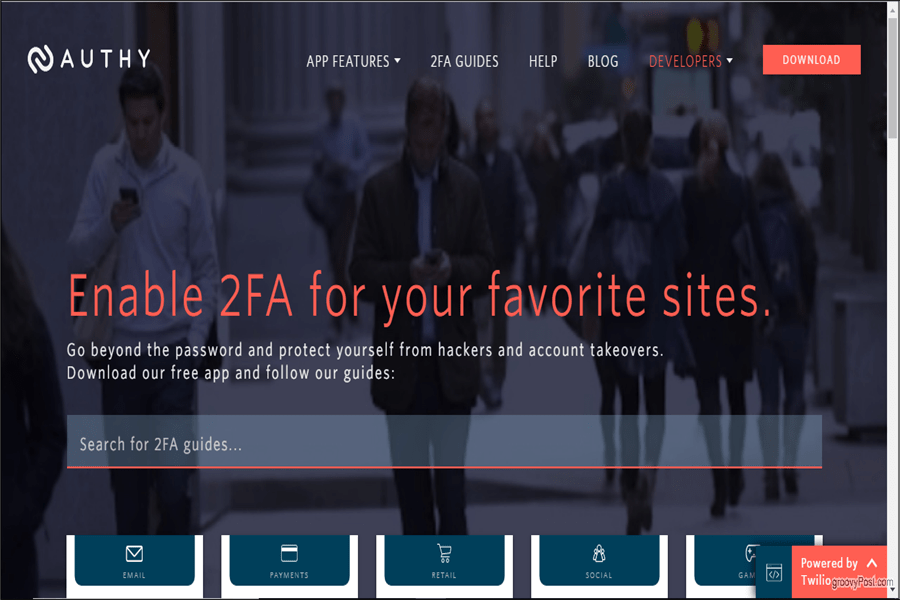
Premiers pas avec Authy
Commençons par configurer Authy sur iOS. Une fois que vous avez téléchargé l'application Authy, ouvrez-la pour accéder à l'écran de configuration.
Ici, on vous demandera votre numéro de téléphone portable. Vous utiliserez ce même numéro de téléphone lors de la configuration d'Authy sur tous vos appareils. De cette façon, vous aurez toujours les mêmes jetons disponibles que vous accédiez à Authy depuis votre téléphone ou votre ordinateur. Assurez-vous d'avoir ce téléphone portable à portée de main pour l'étape d'autorisation.
Recherchez votre code de pays et entrez votre numéro de téléphone. Ensuite, entrez votre e-mail et appuyez sur D'accord.
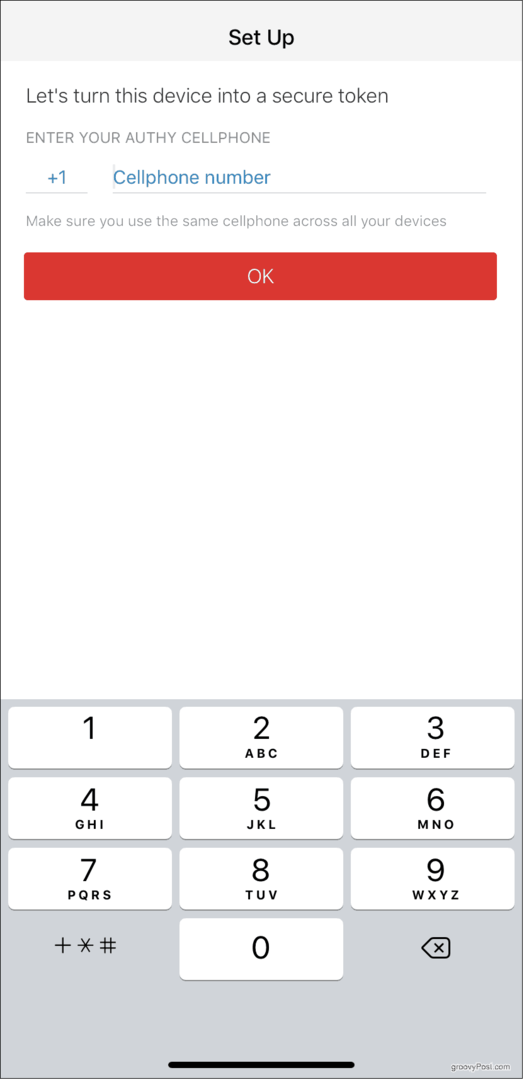
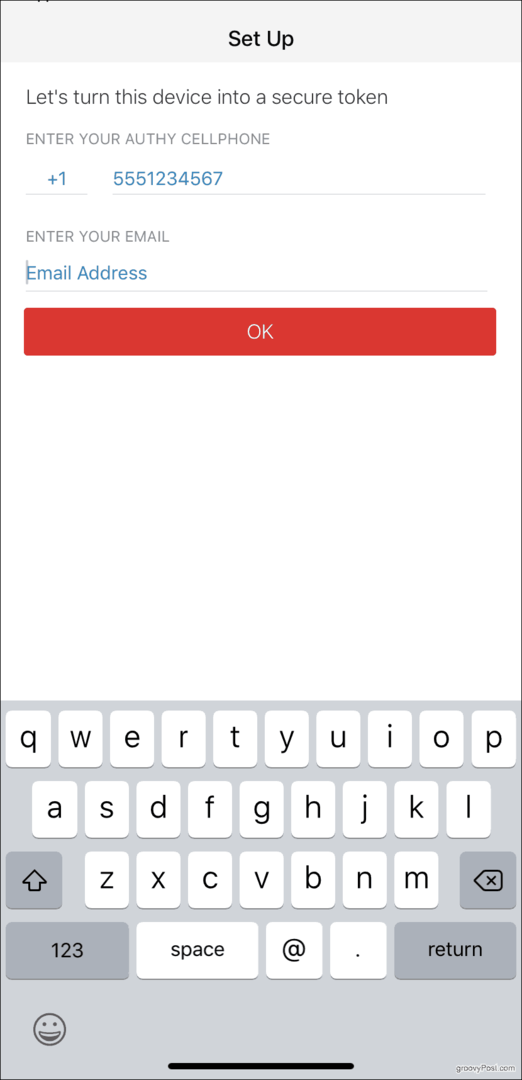
Ensuite, Authy doit vérifier votre compte. Pour ce faire, Authy vous enverra un code d'enregistrement, puis vous invitera à le saisir dans l'application. Choisissez entre un appel téléphonique rapide ou un SMS. Une fois que vous avez reçu votre code, saisissez-le et vous avez créé votre compte Authy.
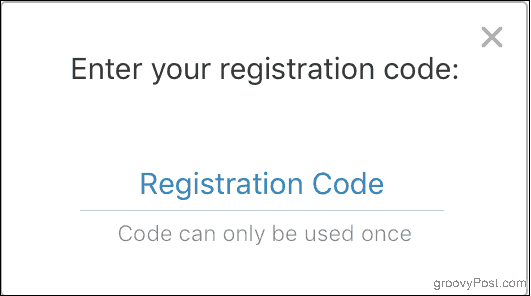
Vous pouvez également télécharger Authy sur votre ordinateur Windows. Une fois que vous avez installé et ouvert le programme, la configuration est essentiellement la même: entrez votre numéro de téléphone lorsque vous y êtes invité. Encore une fois, le numéro de téléphone que vous liez à Authy détermine votre compte. Autrement dit, si vous entrez un numéro de téléphone différent qu'auparavant, vous vous retrouverez avec deux comptes distincts, et les jetons que vous avez configurés précédemment ne seront pas là.
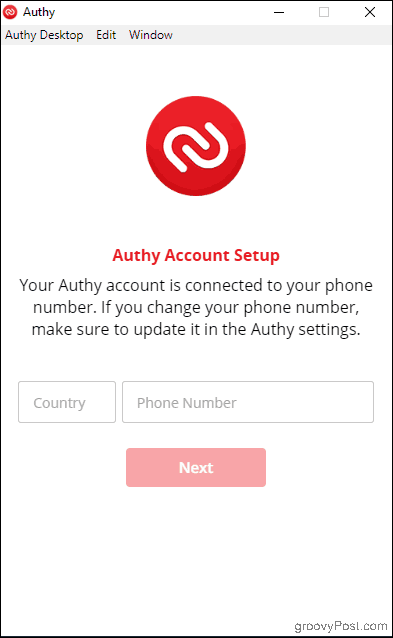
Authy devra vérifier votre compte comme auparavant. Si vous avez déjà installé l'application Authy sur votre téléphone, vous avez la possibilité de l'utiliser pour vérifier Authy sur votre bureau. (Sinon, utilisez les options SMS ou appel téléphonique comme précédemment.) Cliquez sur Appareil existant, puis vérifiez votre téléphone: vous devriez recevoir une notification d'Authy vous demandant de J'accepte ou Nier le nouvel appareil.
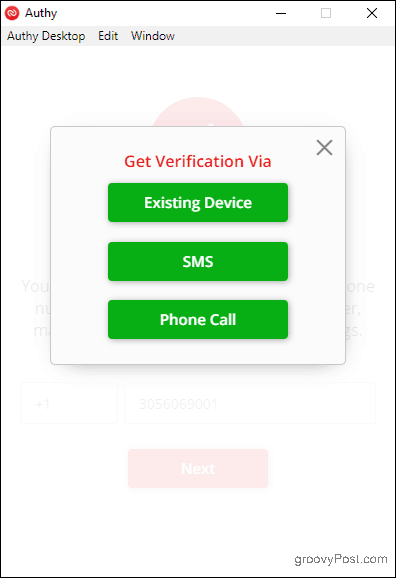
Sur votre téléphone, appuyez sur J'accepte, puis type: OUI dans la boîte de dialogue qui apparaît. Vous recevrez une notification sur votre téléphone qu'un nouvel appareil a été ajouté, et tous les jetons que vous ajoutez s'afficheront désormais également sur votre ordinateur.
Remarque sur les sauvegardes chiffrées Authenticator
Authy vous donne la possibilité de sauvegarder vos données en toute sécurité, au cas où vous perdriez votre téléphone. Lors de l'installation d'Authy sur un autre appareil, vous aurez besoin du mot de passe de sauvegarde que vous avez défini pour décrypter vos comptes.
Si vous avez activé le paramètre Authenticator Backups dans le menu Comptes et que vous ajoutez Authy à un autre appareil, vous remarquerez une icône de cadenas rouge sur tous les comptes que vous avez configurés. Cliquez sur l'un d'eux et vous serez invité à entrer votre mot de passe de sauvegarde. Une fois que vous le faites, vos jetons sont disponibles pour une utilisation sur l'appareil.
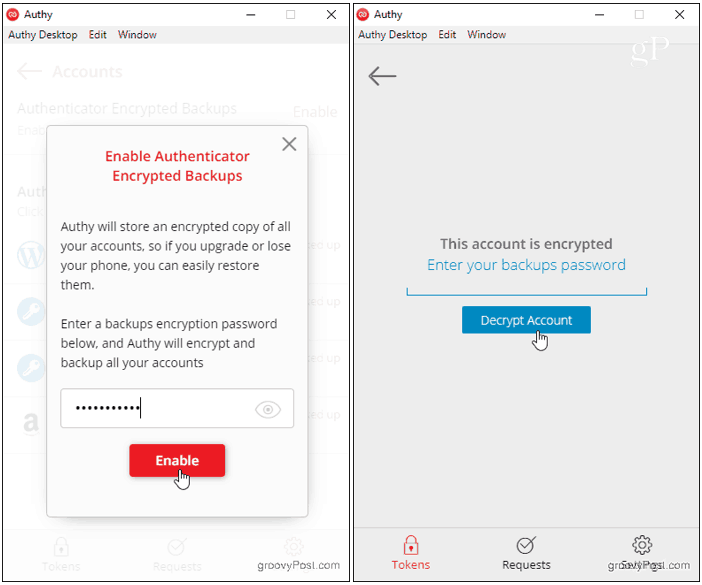
N'oubliez pas votre mot de passe! Il n'y a aucun moyen de le récupérer si vous l'oubliez ou perdez l'accès à un appareil sur lequel vos jetons Authy sont déjà déchiffrés.
Activer 2FA sur un site et ajouter des jetons Authy
Vous êtes maintenant prêt à commencer à ajouter des jetons. Bien que le processus d'activation de 2FA sur le site Web que vous souhaitez sécuriser varie selon le site, Authy fonctionne toujours de la même manière: en générant un code-barres ou une clé unique.
Utilisons Amazon pour illustrer un exemple étape par étape:
Dans un navigateur, accédez à Amazon.com, puis clique Votre compte dans le Compte et listes menu.
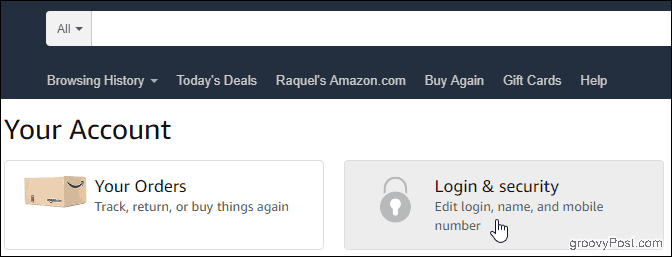
Clique sur le Connexion et sécurité boîte et faites défiler vers le bas pour Paramètres de vérification en deux étapes (2SV). Cliquez sur Éditer.

Sous le Méthodes de sauvegarde titre, cliquez sur Ajouter un nouveauapp pour afficher l'écran de configuration.
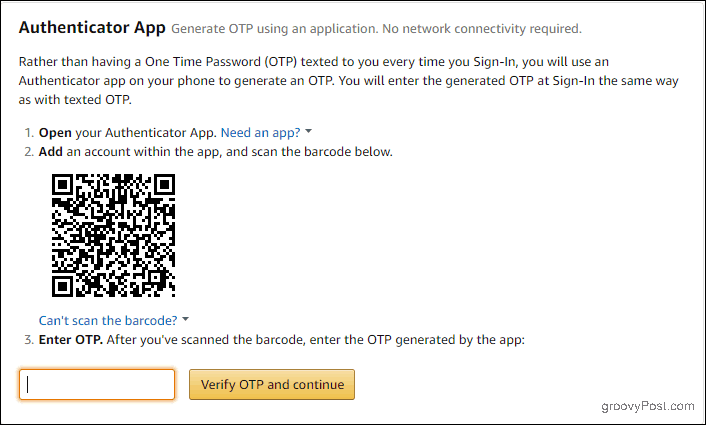
Maintenant, ouvrez Authy et appuyez sur le Ajouter un compte signe plus.
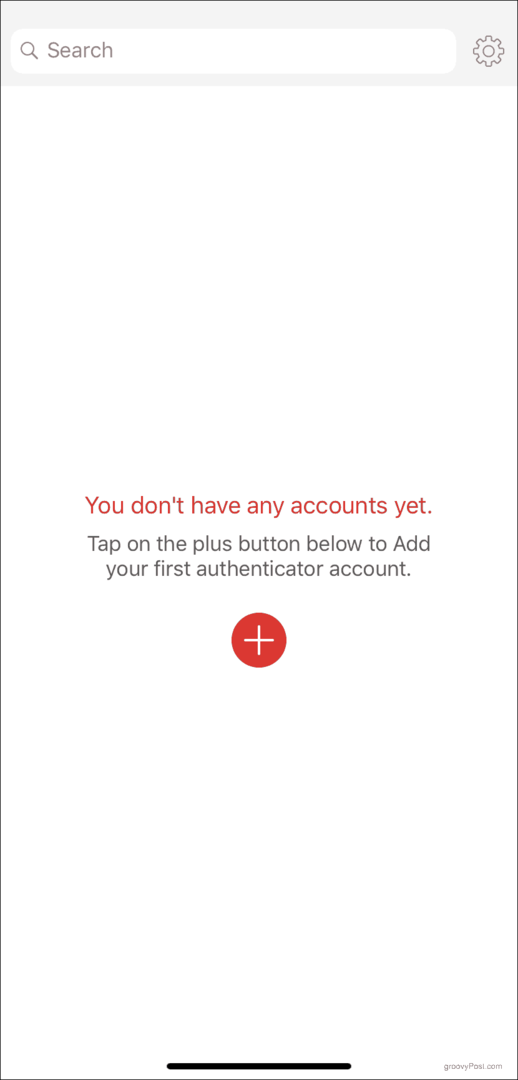
Robinet Scannez le code QR et pointez votre appareil sur le code-barres sur l'écran de votre ordinateur.
Si vous ne pouvez pas numériser le code-barres, cliquez sur le Impossible de scanner le code-barres option. Tapez le code qui apparaît à l'écran dans Authy.
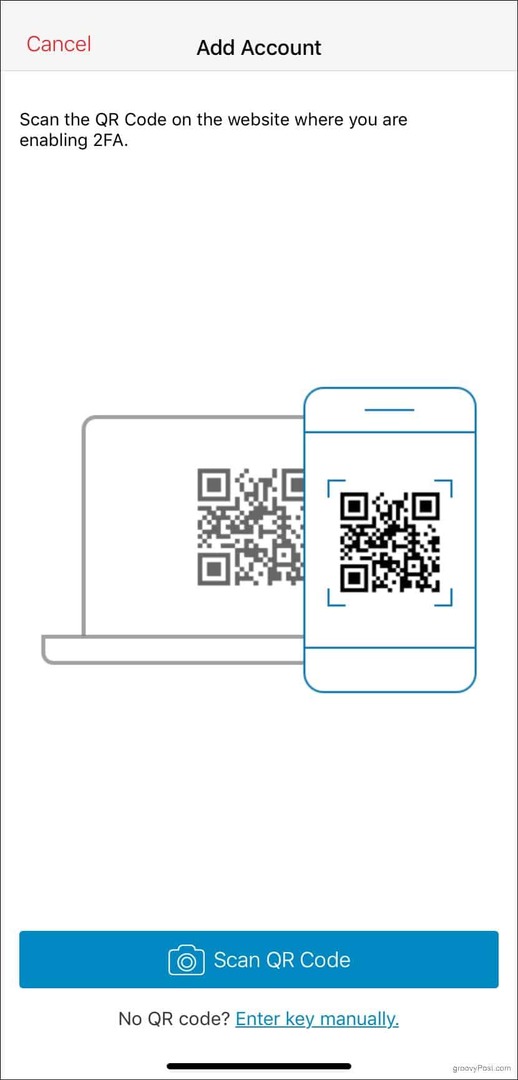
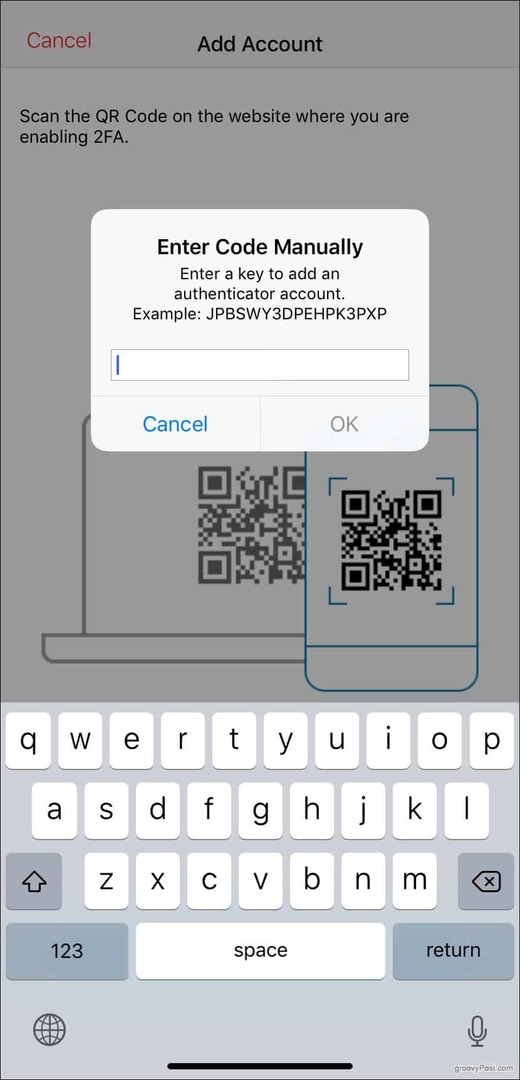
Dans tous les cas, Authy générera pour vous un jeton unique. Tapez-le et cliquez Vérifiez OTP et continuez.
Lorsque vous serez prêt à vous connecter la prochaine fois, entrez votre nom d'utilisateur et votre mot de passe comme d'habitude. Ensuite, ouvrez Authy, appuyez sur votre compte Amazon et entrez votre jeton sur l'écran de vérification en deux étapes. Chaque jeton est valide pendant 30 secondes avant qu'Authy n'en génère un nouveau.
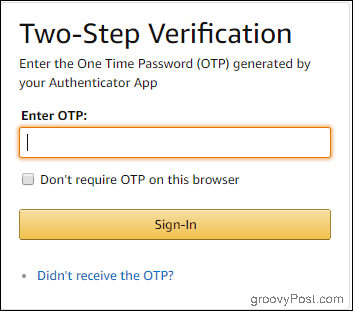
Utiliser Authy avec le reste de vos comptes est tout aussi simple. Choisissez toujours l'option Authenticator App pour tout garder au même endroit que vous activer 2FA à travers votre présence en ligne. Ensuite, vous pouvez tout gérer avec Authy.
